标签:
视频帧辅助工具Pnote.net是一款功能强大的提取视频帧的辅助工具,该软件提供视频播放,可以将本地的视频添加到软件播放,可以将远程的视频添加到软件播放,从而让用户可以选择适合自己使用的一个地方截图,这样就可以将图片添加到其他软件使用了。
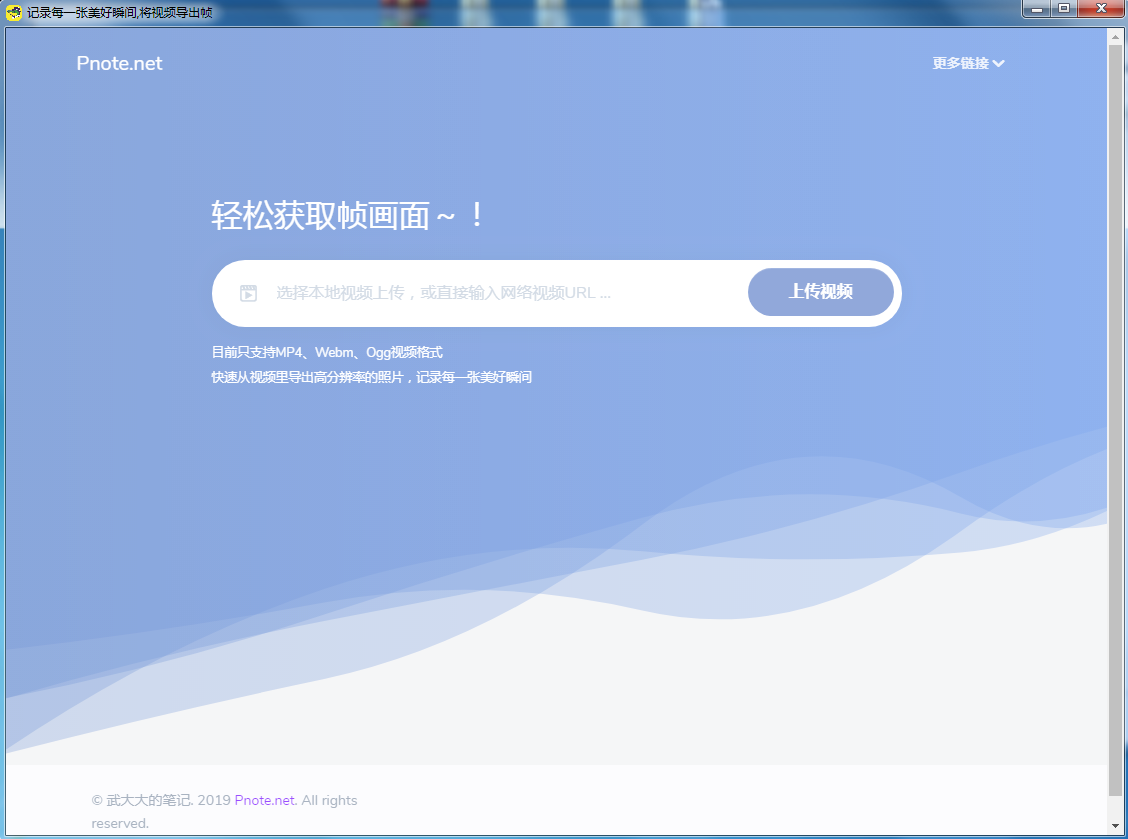
该软件主要的优势就是高分辨率截图,可以保存图片和视频清晰度一样,不会降低图片分辨率,每次截图都是1920×1080,此外,软件还能帮助您从视频中快速提取高分辨率照片,随后使用者可以自行选择导出保存,记录生活每一刻。
软件功能
1、Pnote.net可以对视频帧提取,可以将当前播放的帧提取。
2、软件已经内置播放器,所以可以查看到视频内容。
3、支持暂停播放,当你需要截图的时候可以点击暂停。
4、支持网页视频播放,将URL地址输入到软件就可以立即查看视频。
5、支持图片查看,截图以后可以在软件界面查看图片。
6、支持无损放大查看,直接将当前的图片无限放大。
软件特色
1、Pnote.net可以将视频中任意帧导入,可以立即得到图片。
2、如果你觉得截图软件不好使用就可以使用这款软件提取帧。
3、软件保证图片都是清晰的,和原始的视频一样清晰。
4、支持MP4提取,可以将远程的MP4添加到软件提取帧。
5、软件会一直记录截图,截图完毕就一键导出为zip文件。
使用方法
1、打开Pnote.net就可以显示上传功能,可以将本地的视频添加到软件上传。
2、这里是文件夹查看界面,从文件夹找到你的视频就可以直接上传。
3、显示查看功能,你可以自己选择查看视频任意时间段,在软件下方可以调整播放进度。
4、显示截图查看功能,截取以后往下滚动就可以显示图片。
5、点击查看图片就可以进入当前的界面,您可以查看图片细节,可以放大查看。
6、点击右上角就可以显示大图内容,可以对图片任意区域放大查看。
7、如果你需要保存当前的图片就下载,这样就可以将图片保存。
8、设置图片的名字,可以显示保存的提醒。
9、软件可以对任意位置的视频截图,点击截取就可以获取高分辨率的图片。
10、可以多次截取图片,在软件界面调整播放时间就可以截取。
11、得到的图片都在软件下方显示,可以对当前的多图保存。
12、如果你选择下载全部就可以将图片保存为zip。
13、保存的名字就是pnote.net-在线导出帧.zip,可以自己设置保存地址。